WindowsPCでDestiny2のエラーコードBROCCOLIを修正
エラーコードBROCCOLIを受け取った場合 Destiny 2のプレイ中 Windows 11/10 PCでゲームをプレイする場合、この投稿は問題の解決に役立つソリューションを提供します。
Destiny2
グラフィックランタイムがデバイスのクラッシュまたは紛失を検出しました
エラーコードBROCOLLI
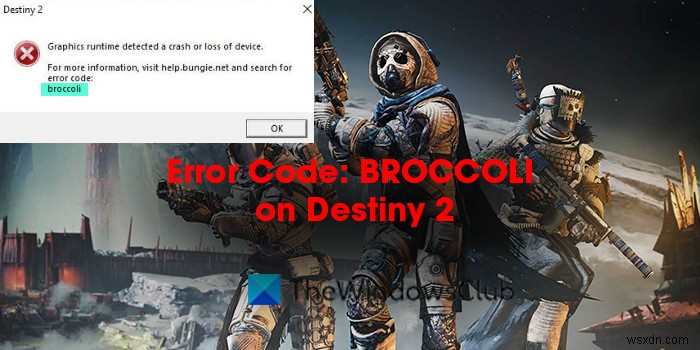
Destiny 2:New Lightとも呼ばれるDestiny2 、Bungieによって開発された、無料のオンラインマルチプレイヤー一人称シューティングゲームです。 Windows、Mac、PlayStation 4&5、Xbox One、Stadia、Xbox Series XまたはSでプレイできます。Destiny2はゲーマーに好評で、GameCriticsAwardsも受賞しています。これらすべてにもかかわらず、一部のプレーヤーにはエラーコードが表示されています:Destiny2のブロッコリー。それが何であるか、そしてそれを修正する方法を見てみましょう。
Destiny 2のエラーコードBROCCOLIとは何ですか?
Destiny 2でBROCCOLIエラーが表示された場合は、GPUとゲームによる検出に問題があることを意味します。エラーは一般的に次の原因で発生します-
- 古いまたは破損したWindowsドライバー
- Windowsアップデートのバグ
- 画面サイズのグリッチ
Destiny2のエラーコードBROCCOLIを修正
Destiny 2のエラーコードBROCCOLIは、次の方法で修正できます。
- PCの最小要件を満たします
- Windowsおよびグラフィックスドライバーを更新します
- VSyncを有効にする
- ウィンドウモードでゲームをプレイする
- Destiny2を再インストールする
すべての方法の詳細を見ていきましょう。
1]PCの最小要件を満たします
ゲームの開発者は、ゲームのプレイ中のPCのパフォーマンスを向上させるために、最小および推奨のPC要件リストをリリースします。少なくとも、PCが最小要件を満たしていることを確認する必要があります。
Destiny2の最小要件は次のとおりです。
- CPU: Intel Core i3-32503.5GHzまたはIntelPentiumG45603.5GHzまたはAMDFX-43504.2 GHz
- GPU: Nvidia GeForce GTX6602GBまたはGTX10502GBまたはAMDRadeonHD 7850 2GB
- RAM: 6GB
- ハードドライブ: 69.7GBの利用可能なハードドライブ容量
- オペレーティングシステム: Windows764ビットまたはWindows8.164ビットまたはWindows1064ビット(推奨)またはWindows 11
2]Windowsおよびグラフィックスドライバーを更新します
Windowsのすべての最新の更新プログラムとグラフィックスドライバーの更新プログラムがPCにインストールされていることを確認してください。エラーコードBROCCOLIは、主にWindowsファイルとGPUで発生する問題が原因で発生します。それらが最新であることを確認する必要があります。
3]VSyncを有効にする
垂直同期またはVSyncは、ゲームのフレームレートをモニターのリフレッシュレートと一致させることができます。 PCでVSyncが無効になっている場合は、VSyncをオンに戻して、エラーコードBROCCOLIを取り除く必要があります。 NVIDIAコントロールパネルまたはAMDRadeon設定で実行できます。
4]ウィンドウモードでゲームをプレイ
エラーコードBROCCOLIを見ずにDestiny2を再生する別の方法は、ウィンドウモードで再生することです。 NVIDIA GeForce ExperienceなどのGPUソフトウェアでアプリごとの設定を編集し、表示モードをウィンドウに設定する必要があります。
5]Destiny2を再インストールします
上記の解決策のいずれでも問題が解決しない場合は、Destiny 2をアンインストールし、PCからファイルを削除し、XboxまたはSteamアプリからDestiny2を再インストールする必要があります。これは、Destiny2でエラーコードBROCCOLIを修正するために使用できる唯一の方法です。
Destiny 2でエラーコードが表示され続けるのはなぜですか?
Destiny2のエラーコードには多くの理由が考えられます。各コードには特定の理由があります。その前に、PCがDestiny 2の最小PC要件を満たしていること、およびすべてのグラフィックスドライバーであるWindowsが最新であることを確認する必要があります。
関連記事: 修正Destiny2サーバーへの接続が失われましたエラー。
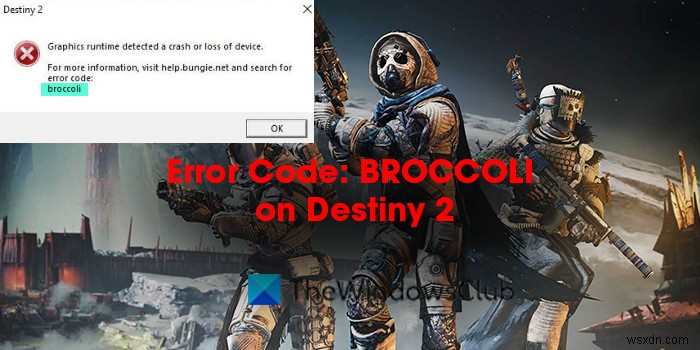
-
Windows 10でエラーコード0x8078012Dを修正
多くのユーザーは、Windows コンピュータでバックアップ エラーに遭遇します。このエラーは、エラー コード 0x8078012D として表示されます。 Windows 10 システム イメージ バックアップ エラーは一般的なエラーであり、ユーザーが Windows 更新プログラムのバックアップを作成しようとしたときに発生します。このエラーは、Windows バックアップ サービスの設定やシステム ファイル エラーなど、さまざまな要因によって引き起こされます。バックアップ エラー コード 0x8078012D は、破損したファイルをクリーニングして修復し、問題のあるソフトウェアを修正すること
-
Windows 10でエラーコード0xc7700112を修正
Windows PC の問題とエラーを修正する一般的な方法として、OS を更新することをお勧めします。ただし、エラー コード 0xc7700112 のようないくつかのメッセージは、更新プロセスに問題があるときに発生します。この皮肉に対応するエラー メッセージはエラー 0xc7700112 です。前述のように、これは更新プロセスに不具合や中断がある場合に発生します。この記事は、エラー コード 0xc7700112 を修正する方法という今までに出てきた可能性のある質問に対する回答です。 Windows 10 でエラー コード 0xc7700112 を修正する方法 エラー コードは通常、以下
